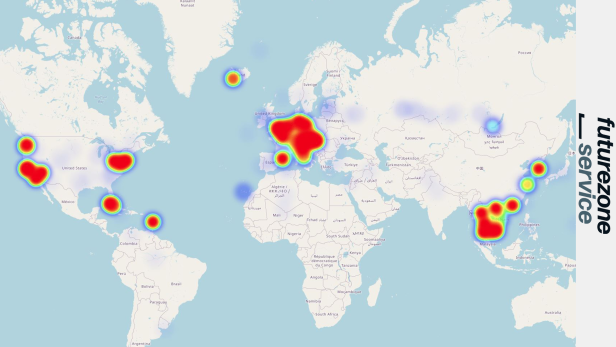
So sieht man auf Google Maps, wo man überall schon war
Dieser Artikel ist älter als ein Jahr!
Wer Google Maps verwendet, hat mit einer gewissen Wahrscheinlichkeit auch den Google-Standortverlauf aktiviert. Dabei zeichnet Google auf, an welchen Orten man sich befindet. Basis der Daten ist das Smartphone, das man dabei hat. Wer sich auf diesen Einschnitt der Privatsphäre einlässt, kann im Nachhinein relativ genau feststellen, wo er sich zu welchem Zeitpunkt aufgehalten hat.
Diese Daten bieten eine Reihe von Visualisierungsmöglichkeiten. So kann man sich über verschiedene Wege genau anzeigen lassen, wo auf dem Globus man sich schon aufgehalten hat. Dafür hat man mehrere Möglichkeiten.
Offizielle Google Zeitachse Karte
Die einfachste Art und Weise, seine Location History zu visualisieren, ist direkt bei Google unter diesem Link. Hier sieht man einfach anhand von roten Punkten auf einer Karte, wo der aktuelle Standort aufgezeichnet wurde. Wählt man ein Datum aus, kann man auch sehen, wo und wann man sich an diesem Tag aufgehalten hat.
Die eigene Zeitachse kann man auch in der Smartphone-App von Google Maps einsehen. Dazu muss man:
- Rechts oben auf das Profilfoto klicken
- „Meine Zeitachse“ anklicken
- Entweder nach Tag, Orte, Städte oder Welt anzeigen
Heatmaps
Noch deutlich genauer geht es über das Web-Tool Location History Visualizer. Jenes erlaubt es kostenlos, anhand von Heatmaps auf einer Weltkarte zu sehen, wo man sich aufgehalten hat. Das sieht dann so aus:
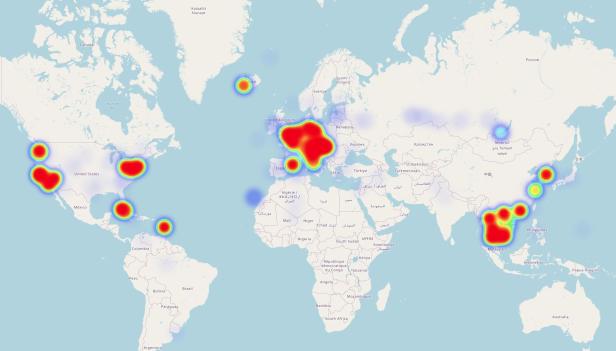
© Screenshot
Die Bedienung ist jedoch komplexer als das Google-Tool, wo man lediglich einen Link öffnen muss. Um zu seiner persönlichen Heatmap zu kommen, muss man zuerst seine Location History exportieren und sie dann in die Web-App einspielen.
Anleitung
Das sind die genauen Schritte, um auf Google Maps zu sehen, wo man überall schon war:
- Google Takeout bzw. Datenexport aufrufen
- Da wir nur die Google-Maps-Daten wollen, klicken wir dort auf „Auswahl aufheben“
- Mittels STRG + F den Punkt „Standortverlauf“ suchen.
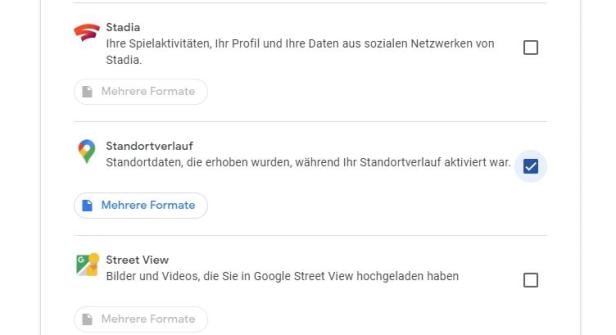
© Screenshot
- Unter „mehrere Formate“ kontrollieren, ob JSON ausgewählt ist
- „Nächster Schritt“ klicken
- Kontrollieren ob „einmal exportieren“ ausgewählt ist
- „Export erstellen“ klicken
Standortdaten per E-Mail
Nach einiger Zeit (in der Regel nach weniger als 15 Minuten) bekommt man dann ein E-Mail mit dem Downloadlink. Das Zip-File muss man anschließend entpacken.
- Dann muss man https://locationhistoryvisualizer.com/heatmap/ aufrufen
- Dort das entpackte File hochladen (Vorsicht, jenes kann durchaus mehrere hundert MB groß sein)
- Dann kann man optional seine E-Mail-Adresse angeben.
- Anschließend öffnet sich die Heatmap
- Über das Tool links unten können Radius und Deckkraft der einzelnen Punkte reguliert werden
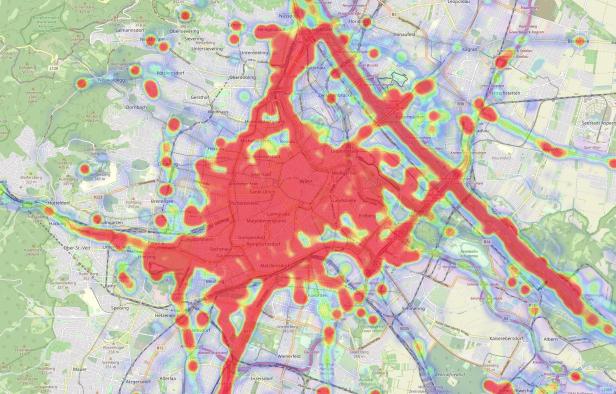
© Screenshot
Wenn man sich mit den Optionen etwas spielt, bekommt man einen erstaunlich genauen Überblick, welche Orte man wie oft aufgesucht hat. Auch kann man so vielleicht überprüfen, ob es im näheren Lebensumfeld eine Gasse gibt, in der man vielleicht trotz jahrelangem Wohnen nie war. Gleichzeitig bekommt man ein bisschen ein Gefühl dafür, wie viel Daten Google ansammeln kann.
Datenschutz
Hinsichtlich des Datenschutzes kann man beruhigt sein. Der Location History Visualizer schickt keine Daten an Dritte weiter – abgesehen von der eigenen E-Mail-Adresse, die man optional eingeben kann. Der Code ist Open Source und kann auf Github eingesehen werden.
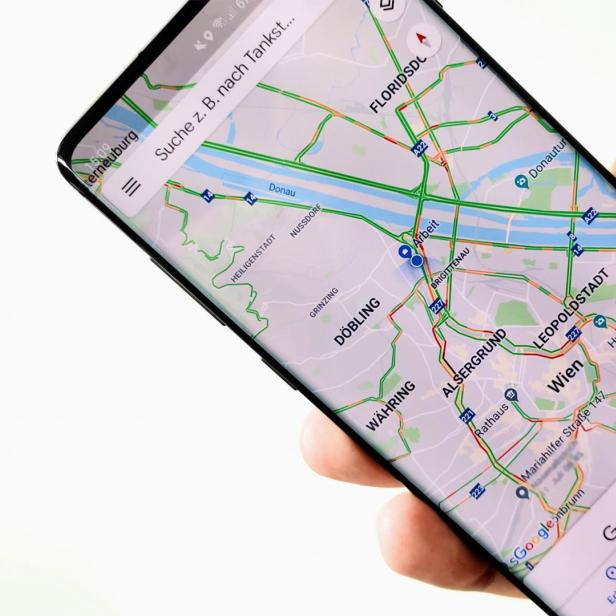


Kommentare